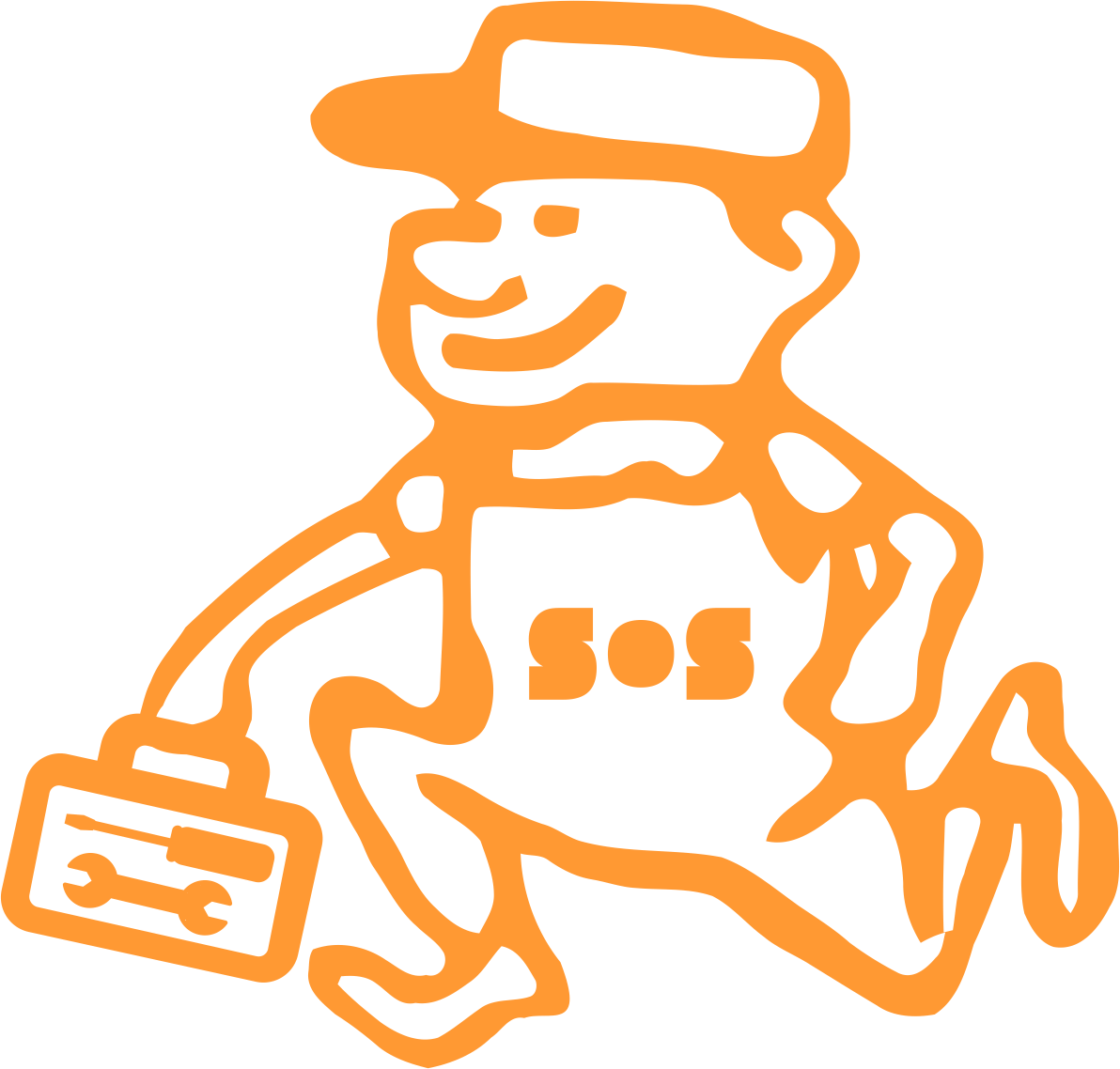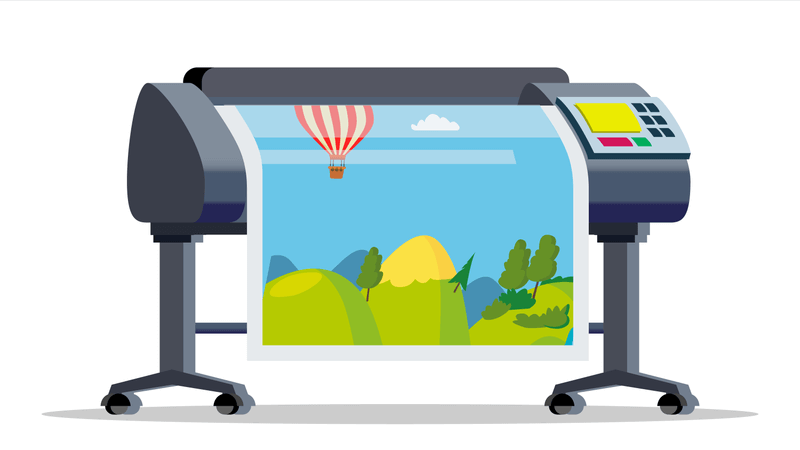- شعبه غرب تهران
- 021-44858609
چگونه یک فتوکپی خوب بگیریم؟
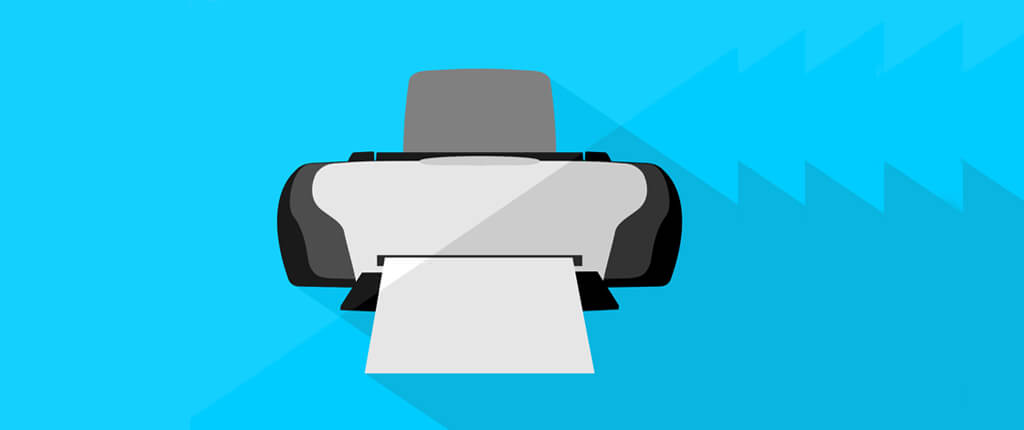
ایجاد یک فتوکپی خوب از روی سند اصلی به نظر کار ساده ای می رسد اما با وجود انواع دستگاه کپی که در بازار وجود دارد نحوه کار با این دستگاه ها کمی دشوار خواهد بود. انتخاب کاغذ مناسب، آماده کردن دستگاه و شناسایی دکمه ها می تواند فرایند کپی را ساده تر کند.
روش اول: آماده سازی سند اصلی
1- سند اصلی را انتخاب کنید:
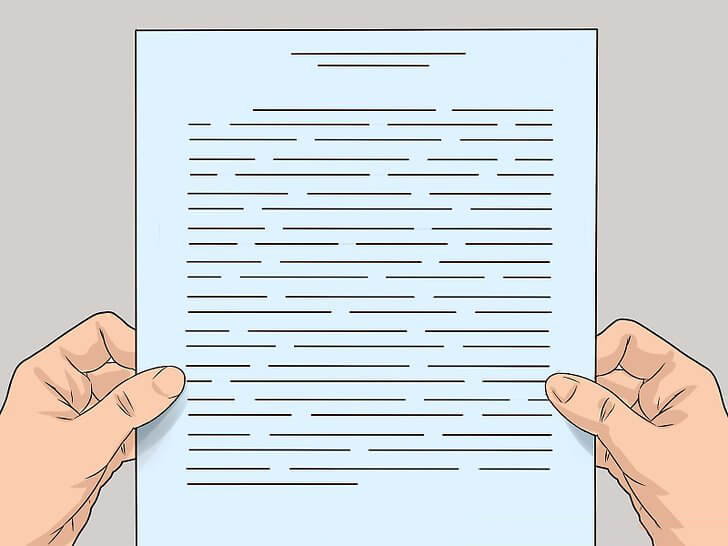
مطمئن شوید که سند اصلی شما در موقعیت مناسبی قرار گرفته است. سند اصلی تمیز می تواند فتوکپی خوب و مناسبی را ایجاد کند. اگر برایتان ممکن بود سند اصلی را بر روی کاغذ سنگین پرینت کنید تا کیفیت خوبی داشته باشد.
-
هر گونه تاشدگی را باز کنید. این موضوع می تواند با شفافیت و وضوح کپی تداخل ایجاد کند. بخش هایی که تا خورده اند ممکن است به خوبی به کپی ها منتقل نشوند و متن یا تصاویر این بخش به خوبی کپی نشود.
- نوار چسب، صفحات پاره و سایر موارد را قبل از آغاز فرایند کپی، حذف کنید. کاغذ نرم به راحتی از طریق دستگاه تغذیه می شود و کمتر از سایر موارد گیر می کند یا آسیب می بیند.
2- شیشه را تمیز کنید:
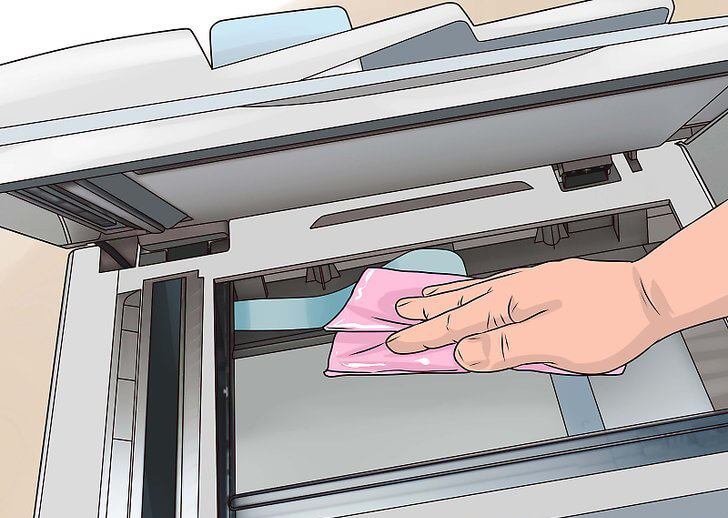
اشیای خارجی همچون گرد و خاک و نیز کثیفی بر روی شیشه می تواند باعث ایجاد لکه بر روی کپی شوند. پاک کردن شیشه به طور کامل می تواند در ایجاد یک فتوکپی خوب و تمیز به شما کمک کند، بدون این که نیاز به تعمیرات کپی پیدا کنید.
- ابتدا ماشین را از برق دربیاورید و شروع به تمیز کردن شیشه کنید. سپس مقادیر اندکی از شیشه پاک کن را بر روی اسفنج نرم بریزید و به آرامی شیشه را پاک کنید. بلافاصله شیشه را با دستمال عاری از کرک خشک نمایید. به خاطر داشته باشید که نباید مایع را به طور مستقیم بر روی شیشه اعمال کنید زیرا به دستگاه نفوذ می کند و آسیب زیادی به آن وارد می کند.
3- دستگاه خود را تمیز نگه دارید:

مدیریت صحیح دستگاه کپی می تواند فرایند فتوکپی گرفتن را ساده تر کند، در زمان صرفه جویی نماید و از بروز کپی های بی کیفیت و زائد خودداری کند.
- از قرار دادن اثر انگشت به صورت مستقیم بر روی شیشه کپی خودداری کنید. اینکار مانع از انتقال روغن و کثیفی دست به ماشین می شود.
- هرگز کاغذ یادداشت چسبناک را بر روی سند اصلی قرار ندهید. باقی مانده این کاغذ می تواند کثیفی را به خود جذب کند .
روش دوم: انتخاب کاغذ کپی
1- کاغذ خود را انتخاب کنید:
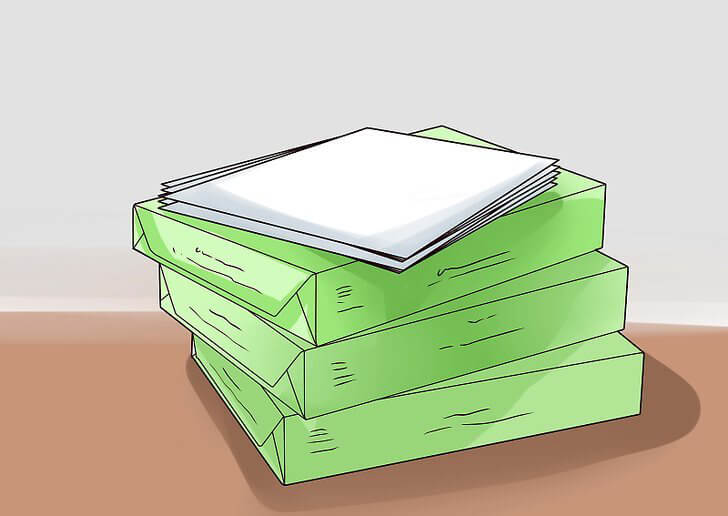
خوب کار خود را با تعیین وزن کاغذی که می خواهید مورد استفاده قرار دهید آغاز نمایید.
- وزن استاندارد بسیار اقتصادی است و با دستگاه های کپی که سرعت بالایی دارند به خوبی کار می کند.
- وزن متوسط کاغذ را می توان در دستگاه کپی یا پرینترهای لیزری مورد استفاده قرار داد. این نوع کاغذها کمی سنگین هستند و برای کپی های دوطرفه مناسب اند.
- کاغذهایی با وزن سنگین پرداخت نرمی دارند. این کاغذها به خاطر وزنشان ممکن است سرعت دستگاه را کند کنند یا باعث گیر کردن کاغذ در آن شوند. پرینت سند اصلی بر روی کاغذ با وزن سنگین با پرینتر جوهر افشان یا لیزری می تواند شفافیت کپی را بهبود ببخشد.
2- سؤال بپرسید:
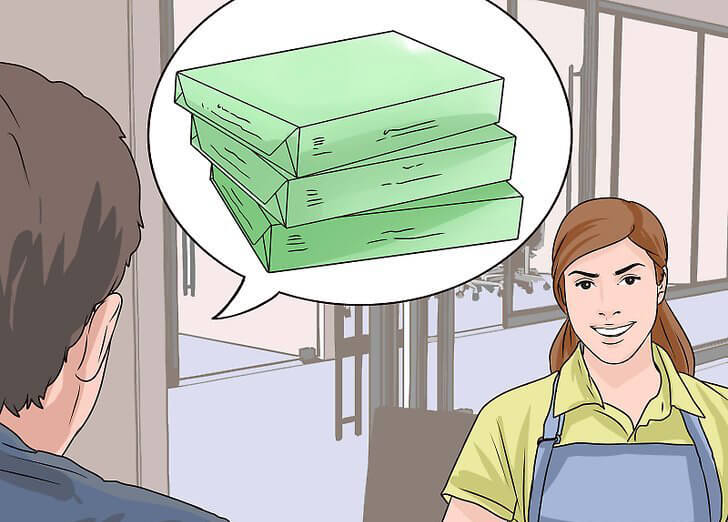
از پرسیدن سوال از شرکت های فراهم کننده کاغذ واهمه نداشته باشید. می توانید از آن ها در مورد بهترین نوع کاغذ سؤال کنید.
- • اگر برای انتخاب بهترین نوع کاغذ محدودیت دارید از آن ها بخواهید بهترین روش کپی گرفتن برای دستگاه شما را بیان کنند. از افرادی که از دستگاه استفاده کرده اند سؤال کنید و ببینید چه توصیه ای برای شما دارند.
3- از کاغذی با روشنایی بالا استفاده کنید:
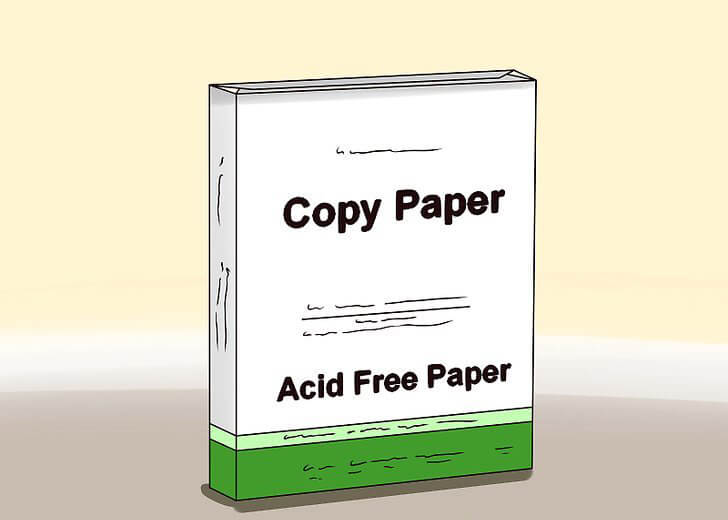
اینکار باعث می شود کپی کنتراست بالایی داشته باشد و خواندن آن آسانتر گردد. محدوده روشنایی بین 84 تا بیش از 100 خواهد بود. روشنایی را از بالاترین انتهای طیف انتخاب کنید.
- به خاطر داشته باشید که کپی بهتری از رنگ پاستیل سفید یا روشن در سند اصلی خواهید داشت.
- کاغذ عاری از اسید انتخاب کنید. بیشتر کاغذها عاری از اسید هستند اما بهتر است به هنگام خرید برچسب را بررسی کنید.
روش سوم: آماده سازی دستگاه کپی
1- دکمه استارت را بزنید:

اینکار باعث روشن شدن دستگاه خواهد شد. معمولا دکمه استارت دکمه بزرگ و سبز رنگی است. می توانید عبارت Start را بر روی آن پیدا کنید. اجازه دهید دستگاه گرم شود.
- در این مدت زمان، جای دکمه های متوقف کردن یا لغو فرایند را پیدا کنید. این دکمه ها معمولا قرمز هستند.
- • برخی از دستگاه های کپی، حالت ذخیره قدرت(power saving mode) را در خود دارند. اینکار به دستگاه کمک می کند بدون هدر دادن انرژی زیاد به کار خود ادامه دهد. اگر دستگاه در این وضعیت قرار دارد، فشار دادن دکمه استارت آن را روشن خواهد کرد.
2- ورقه های کپی را آماده کنید:
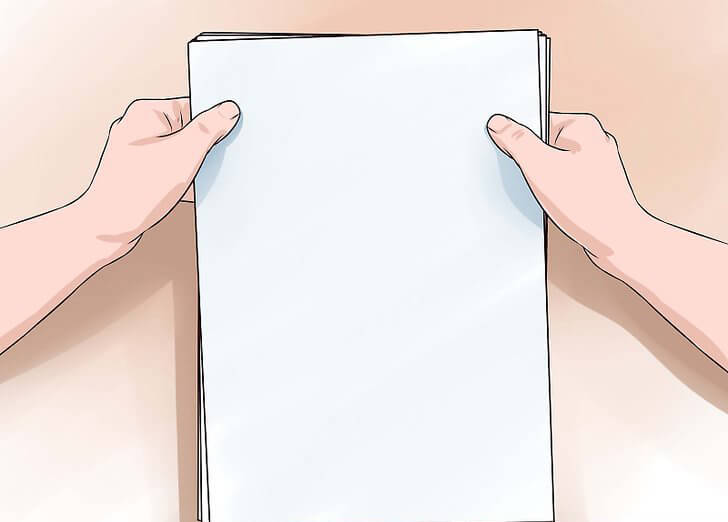
کاغذها را در بالای هم بچینید. آن ها را بردارید و به کمک دو دست ترازبندی کنید. مطمئن شوید کاغذها تا نخورده اند.
3- ورقه های سفید را در سینی مخصوص کاغذ قرار دهید:
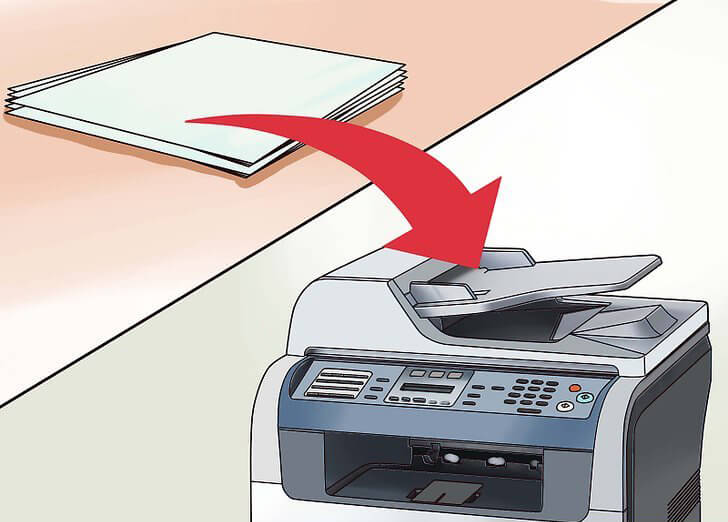
دستگاه ورقه هایی با وزن استاندارد یا متوسط را از سینی مخصوص کاغذ می گیرد تا بتواند کپی مدنظر را ایجاد کند. این سینی کشویی است که نزدیک انتهای دستگاه قرار دارد. به ارامی کاغذها را در سینی قرار دهید.
روش چهارم: استفاده از دستگاه کپی
1- قابلیت فتوکپی را انتخاب کنید:
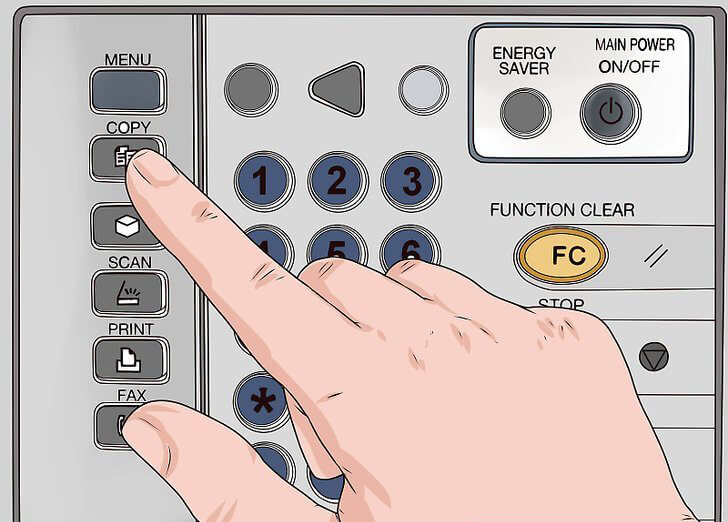
این موضوع ممکن است به دستگاه شما بستگی داشته باشد. برخی از دستگاه ها شیشه کپی و فیدر اتوماتیک سند را دارند. شیشه کپی به شما اجازه می دهد کنترل خوبی بر روی کپی های خود داشته باشید. کافیست سند اصلی را بر روی شیشه قرار دهید و حاشیه های آن را ترازبندی کنید. دستگاه باید زمانی که سند اصلی بر روی شیشه قرار گرفته است را تشخیص دهد. به کمک شیشه کپی قرار دادن سند اصلی در مرکز راحت خواهد بود و شما می توانید از گزینه زوم نیز استفاده کنید.
- برای زوم کردن بر روی سند اصلی، اندازه های تصویر را بر روی چیزی که می خواهید قرار دهید. این اندازه ها ابعاد هدف شما خواهند بود. به خاطر داشته باشید که نباید ابعاد هدف از اندازه کاغذ بزرگ تر باشد. عرض ابعاد هدف را بر روی عرض اندازه تصویر اصلی تقسیم کنید و به 100 ضرب نمایید. شما می توانید به جای عرض از ارتفاع نیز استفاده کنید. این عدد همان درصد بزرگنمایی است. شما می توانید این عدد را در منوی موجود در زیر گزینه enlargement یا zoom وارد کنید.
- فیدر اتوماتیک سند، قابلیتی است که در بیشتر دستگاه های کپی دیده می شود. اگرچه این گزینه کنترل کمتری در اختیار شما قرار می دهد اما زمانی که صفحات متعددی برای کپی دارید مفید خواهد بود. کافیست سند اصلی را در سینی فیدر قرار دهید.
2- کنتراست را تنظیم کنید:

کنتراست باعث می شود تصویر و متن از بک گراند متمایز شود. همین امر موجب می شود کپی ها واضح تر دیده شوند و خوانایی بهتری داشته باشند. در بیشتر دستگاه های کپی، می توانید کنتراست را از منوی موجود انتخاب کنید. بعد از انتخاب کنتراست، از مقیاس بر روی صفحه نمایش یا پیکان موجود در کیبورد برای نشان دادن کنتراست بالا یا پایین استفاده نمایید.
3- تاریکی یا روشنایی را انتخاب کنید:
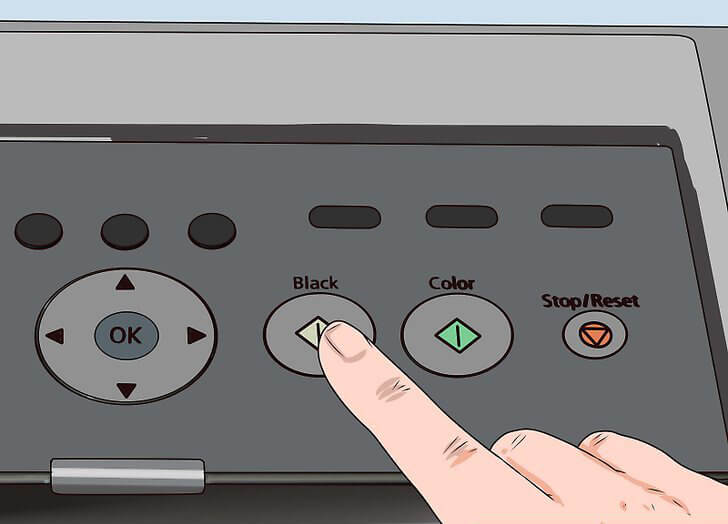
برای نشان دادن آن باید مقیاسی بر روی صفحه نمایش یا پیکانی در کیبورد وجود داشته باشد. کاغذ روزنامه، رنگی به سیاه و سفید یا تصاویر باید روشن تر شوند. متون روشن، رنگ های روشن یا نقاشی با مداد باید تیره تر شوند.
4- یک کپی به صورت تست بگیرید:
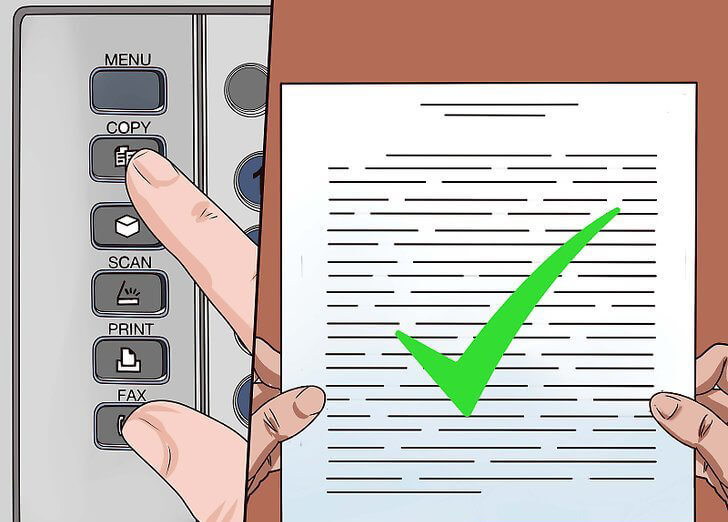
در قسمت quantity، مقدار 1 را وارد کنید و نتیجه کار را بسنجید. اگر از فرایند کار راضی بودید می توانید مقادیر موردنظر را وارد کنید. این موضوع زمانی اهمیت خواهد داشت که بخواهید قابلیت زوم یا کنتراست را برای اولین بار تست کنید.
- اگر کپی شما چیزی نیست که انتظارش را داشتید تنظیمات را دوباره انجام دهید. صفحاتی که از دفترچه یادداشت خارج شده اند را می توان کمی به سمت دیگر حرکت داد یا اینکه از دکمه margin shift استفاده کرد.
- اگر کاغذ گیر کرد، دستگاه موقعیت آن را نشان می دهد و برای درآوردن آن مراحلی را خواهد داشت.
- پیغام خطا به این معنی است که دستگاه کپی اطلاعات کافی برای آغاز کپی را ندارد. مطمئن شوید مقدار کپی و رنگ را وارد کرده اید.
5- مقدار کپی را مشخص کنید:
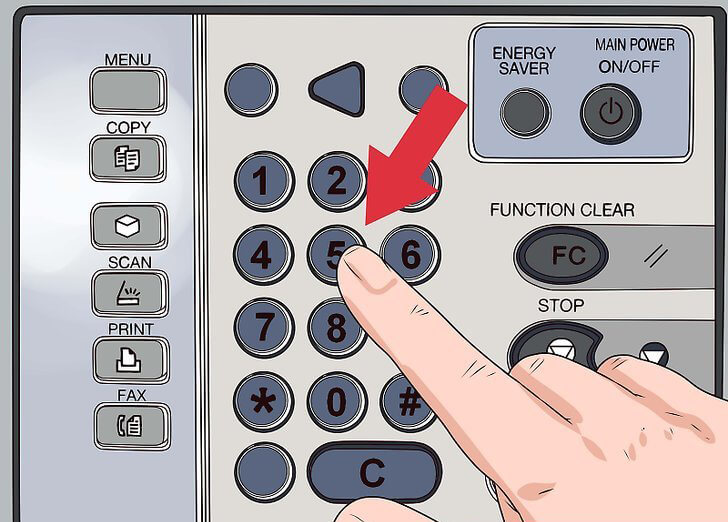
شما می توانید از صفحه کلید یا صفحه نمایش برای وارد کردن تعداد کپی های موردنیاز استفاده کنید.
- بعد از اینکه مقدار کپی را وارد کردید، دکمه بزرگ کپی را بزنید. اگر مراحلی را نادرست طی کرده باشید می توانید کلید stop یا cancel را بزنید. متوقف شدن دستگاه کمی طول می کشد.
در صورتی که به مشاوره بیشتری جهت استفاده درست از دستگاه فتوکپی نیاز دارید حتما با نمایندگی تعمیرات دستگاه فتوکپی تماس بگیرید.